| BC-71/70、BC-91/90、BC-311/310、BC-341/340対応
『詰め替えインク』取扱説明書 |
| ご使用および保管に関しての注意 |
 |
・本製品はインクジェット専用の詰替えインクです。 |
| 事前にご用意いただくもの |
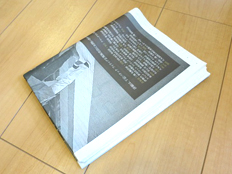 |
・ペーパータオルか新聞紙 |
| 1.カートリッジをホルダーにセットする |
 |
インクタンクのインクはカートリッジ一回分に設定している為、カートリッジのインクが使い切っていることを確認してください。 確認後、 カートリッジのICチップ部を「ホルダー」の突部に合わせて、カートリッジをセットします。(カートリッジの左右の挿入方向に注意してください) |
| 2.穴あけ用のフタを取り付ける |
 |
「ホルダー」に純正カートリッジが水平に入ったら、「穴あけ用のフタ」を、ホルダー上部に取りつけます。(穴あけ用フタは針がついていない方のフタ) |
| 4.純正カートリッジに穴をあける |
 |
「穴開け機」を「穴開け用フタ」の穴の位置に合わせます。 |
| 5.インク注入用のフタを取り付ける |
 |
純正カートリッジの穴あけが終了したら、「穴あけ用フ」を取り外します。 |
| 6.インクタンクのカラーを確認する |
 |
インクを注入したいカラーと「インク注入用フタ」上部の色を確認して、インクの色に間違いが無いかを確認します。(ブラックは1色のみのカートリッジです) |
| 7.インクタンクをホルダーにセットする |
 [動画再生:1:02~] |
「インクタンク」を「インク注入用フタ」の注入口に合わせ、『カチャッ』と音がなるまで上から押しつけ、さらに2~3回プッシュします。 |
| 8.インクが注入されるのを待ちます |
 |
「インクタンク」をホルダーにセットしたまま1分~程度待ちます。 |
| 9.純正カートリッジを取り出す |
 |
空になった「インクタンク」を「ホルダー」から取り外します。 |
| 10.カートリッジをプリンターにセットします |
 いつもと同じようにプリンターにセット! |
詰め替え作業をした「純正カートリッジ」をプリンタにセットします。 ※穴開け機で開けた純正カートリッジ上部の穴を塞ぐ必要はありません。 |
| インクの残量表示について |
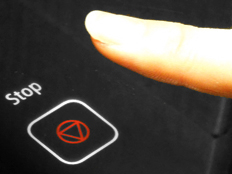 ストップボタンの長押しで解決! |
インクを詰替えて使用する場合、正しいインク残量表示はできません。 |
| なぜインク残量検出機能が使えなくなるの? |
 インク残量は正しく表示されません |
実は、プリンターにカートリッジ内部のインク量を検出機能はありません。 |
| インク残量はどうやって確認するの? |
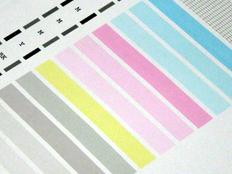 テストプリントで出ない色をチェック |
インクを詰め替えて使用している間は、プリンターとパソコンに正しいインク残量が表示されません。 |
| まずはヘッドクリーニング! |
 メンテナンス機能にある場合が多い |
インクを詰め替えたばかりのカートリッジは内部の綿にインクが浸透していません。 |
| ヘッドクリーニングをしても改善されない場合 |
 爪楊枝を挿しこんで解決! |
ヘッドクリーニングをしても改善されない場合は、純正カートリッジ内部の綿が劣化で固くなってしまいインクを吸収できなくなっている状態です。 |
| 上記の方法で改善しない場合は? |
|
純正カートリッジの内部の劣化が非常に進行しているものと思われます。 |